 In questi anni hai scattato migliaia di foto. Perché non utilizzarle per creare un foto-mosaico? Per realizzare un foto-mosaico, basta una foto da trasformare in mosaico ed una collezione di foto da utilizzare come tessere per creare il mosaico. L’effetto colpisce davvero. Prova a dare una occhiata al foto-mosaico qui giù.
In questi anni hai scattato migliaia di foto. Perché non utilizzarle per creare un foto-mosaico? Per realizzare un foto-mosaico, basta una foto da trasformare in mosaico ed una collezione di foto da utilizzare come tessere per creare il mosaico. L’effetto colpisce davvero. Prova a dare una occhiata al foto-mosaico qui giù.
Puoi vedere altri esempi di foto-mosaico su questo sito Internet. Per creare anche tu un foto mosaico, rimboccati le maniche ed inizia a scaricare il programma gratuito AndreaMosaic.
Come scaricare ed installare AndreaMosaic
Collegati su questo sito Internet e fai click sulla voce AndreaMosaic per scaricare il programma. Fai quindi doppio click sul programma scaricato e, nella prima finestra, su Next.
Nella finestra successiva, metti il segno di spunta alla voce I agree to the terms of this license agreement e fai click su Next. A partire da questo momento, fai sempre click su Next e poi su Finish per installare il programma.
Come creare un mosaico con AndreaMosaic
Per avviare AndreaMosaic, vai su Start/Tutti i programmi/AndreaMosaic e clicca su AndreaMosaic. Nella finestra principale del programma, fai click sul pulsante Find Tiles… presente nella sezione Step 1. Where are the tiles of the Photomosaic?.
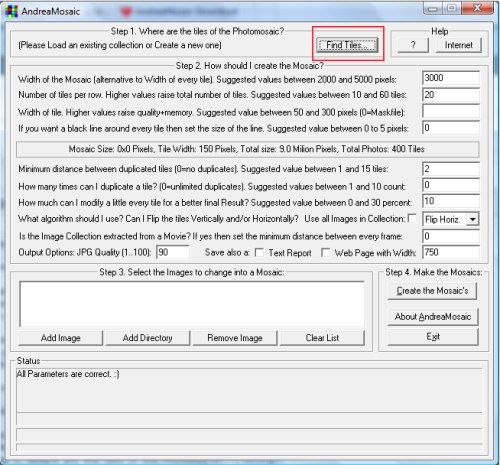
Nella finestra che si apre, fai click sul pulsante Create Collection…, spostati nella cartella in cui sono memorizzate le foto che intendi usare per realizzare il mosaico, dai un nome alla collezione di foto e fai click su Salva.
Il programma riesce a trovare le foto memorizzate nelle sottocartelle. Ti consiglio di dare in pasto al programma molte foto per avere un buon risultato. Io ho dato in pasto al programma qualche migliaio di foto scattate negli ultimi due anni.
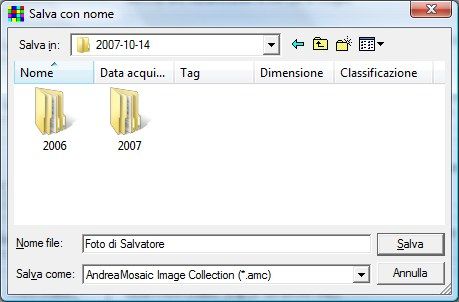
Aspetta che il programma crei il file con la collezione delle tue foto: apparirà una finestra che ti informa della creazione della collezione, fai click su OK e poi su Close.
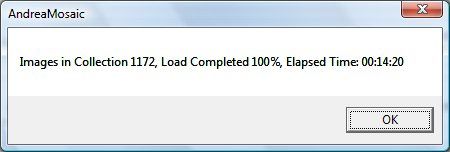
Nella finestra principale del programma, fai quindi click sul pulsante Add Image della sezione Step 3. Select the Images to change into a Mosaic, seleziona la foto che intendi trasformare in mosaico usando le foto che hai dato in pasto al programma e fai click sul pulsante Apri.
Per avviare la creazione del mosaico, fai infine click sul pulsante Create the Mosaic’s nella sezione Step 4. Make the Mosaics. Mettiti comodo e aspetta che il programma crei il tuo mosaico. O meglio il tuo foto-mosaico!
(Foto Pink Flower, Oxalis Weed Macro di cobalt123)
Fonte: Aranzulla.computer














1 commenti:
Just wondering if eBay allows you to market [url=http://www.ticketchoice.com.au]concert tickets[/url] online? Do you know if you'll find any restrictions depending on what country you're in?
My parents have just known as me and asked if i could "get rid" of their two tickets to some concert as they wont have the ability to make it due to yet another family event.
Besides asking friends etc, i thought ebay would be an excellent location to sell them.
But whats ebay's policy on offering tickets? Ive heard alot about it around the news but ive forgotten what happened.
and if it matters, the concert is within this coming month
Thanks in advance for the advice.
Posta un commento